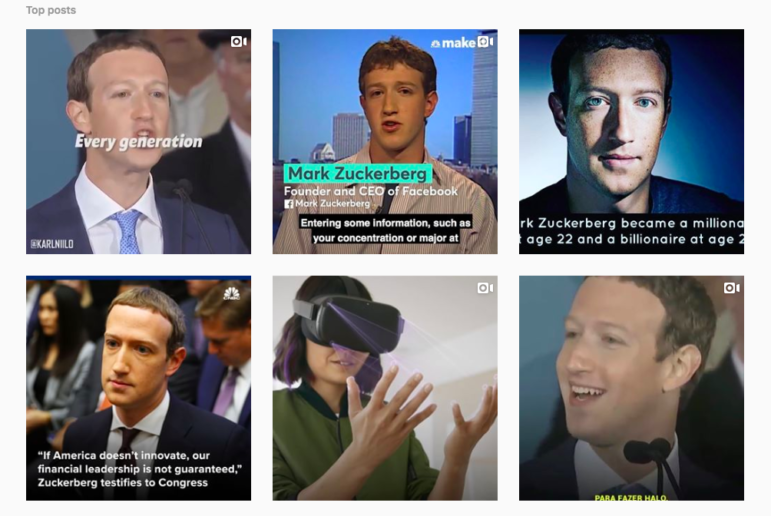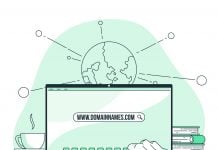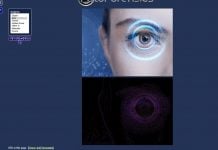Poznámka redaktora: Tento příspěvek od Technisettu – projektu OSINTCurio.us – vychází z prezentace, krerá byla předvedena na konferenci Dutch OSINT Conference 2019 týkající se vyhledávání na Instagramu.
Na úvod I když pro OSINT na Instagramu není nezbytné mít učet na Instagramu, může být užitečný pokud chcete sledovat určité hashtagy nebo profily. Účet je možné vytvořit prostřednictvím mobilní aplikace nebo webové stránky. Můžete k tomu využít email nebo účet na Facebooku. Pro většinu z toho, co Vám budu ukazovat, není přihlášení potřeba. Pokud se budete potřebovat přihlásit, bude v levém horním rohu snímku obrazovky zobrazeno malé modré tlačítko “Log in” přihlásit se.
Vyhledávací lišta
Navštívíte-li libovolný profil na Instagramu uvidíte na vršku stránky vyhledávací lištu. Na to nemusíte být přihlášení. Např. Instagram.com/search vám ukáže soukromý profil, ale nahoře uvidíte lištu na vyhledávání.

Vyhledávání lidí
Vyhledávání lidí na Instagramu je méně efektivní než se může zdát. Zadám-li např. jméno Mark Zuckerberg, objeví se nejdříve náhodný profil a až pak opravdový Mark Zuckerberg. Google, nebo jiný vyhledavač, je na toto vhodnější nástroj. Využijte Google Dorks jako site: Instagram.com “mark zuckerberg”.
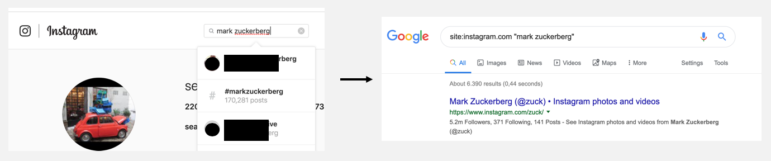
Existuje také mnoho webových stránek, které umožnují vyhledávání obsahu na Instagramu. Jedna z mnoha, která umožnuje vyhledávání uživatelů je Picdeer.com. To vyhledávání trošku zjednodušuje, protože ve výsledcích nejsou promíchány hashtagy a uživatelé tak jako při vyhledávání na Instagram.com. Nyní uvidíte seznam hashtagů na levé straně a uživatelů na straně pravé. Opakuji, že takových webových stránek je mnoho, dva příklady z mnoha jsou pictame.com, sometag.com.
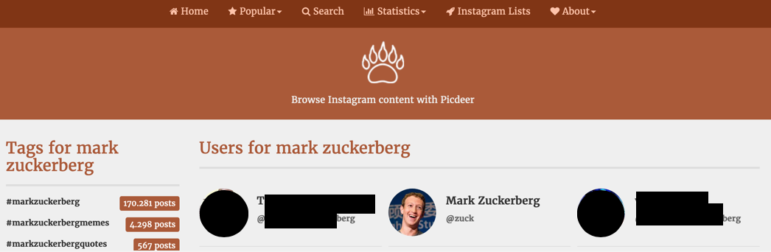
Pokud hledáte určitý typ uživatelů, řekněme osoby, které patří do určité skupiny nebo následují náboženství, může být zajímavé vyhledávání v obsahu uvedeném v biografických údajích uživatelů, v tom pomáhá Searchmy.bio. Tento vyhledávač prohlíží u uživatelů pouze sekci biografie. Můžete si to seřadit podle počtu sledujících nebo relevance, vybrat minimum nebo maximum sledujících ve výsledku hledání a rozhodnout se o zahrnutí hashtagů do výsledku.
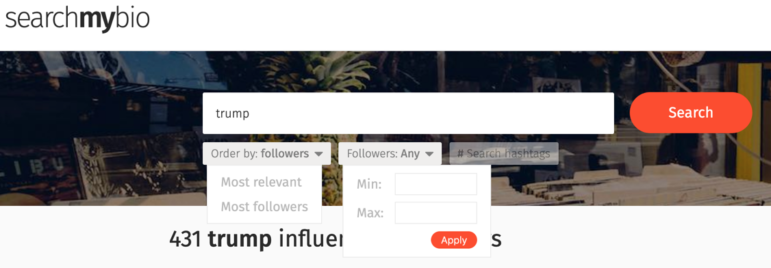
Jakmile najdete kýžený profil, mohou být užitečné doplňkové nástroje, počínaje Heplertools for Instagram, a Google Chrome add-on.
V níže uvedeném příkladu jsem použil profil Marka Zuckerberga, @zuck. Helpertools for instagram jsou částečně bezplatné. Zatím jsem nepoužil placenou verzi. Je tu několik opravdu užitečných možností, například můžete vzájemně porovnávat dva profily. Aby tento nástroj fungoval, nemusí být profily otevřené. V závislosti na počtu sledujících, to může chvíli trvat. To protože Helpertools nastavily “pauzu”, aby si jich Instagram nevšimnul.
Moje oblíbená možnost ale je maličkost, která by vás nemusela na první pohled zaujmout: obchodní účet – bussines Account
V Markově případě je označen “false” – chybný, což znamená, že takový účet nemá. “Business account” není totéž jako ověřený účet. Změnit si profil na “obchodní” je nastavení, které můžete sami změnit. Instagram neprověřuje žádné z informací.
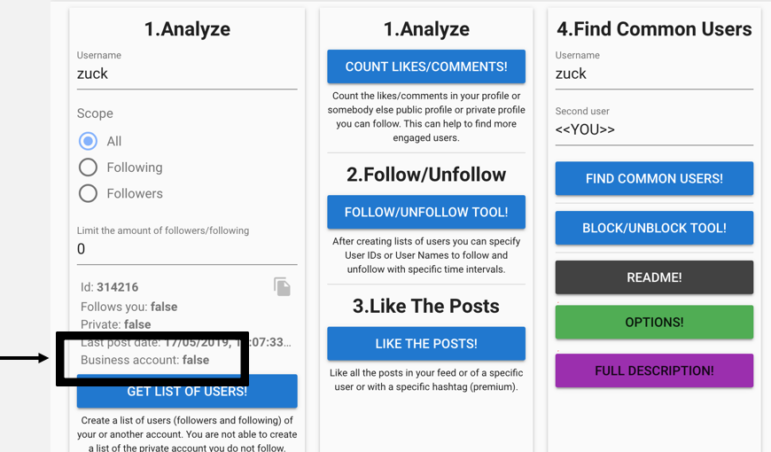
Markův účet není obchodní. Podívejme se tedy na účet, který pracovní je.
Podívejme se na účet místního obchodu se sýry v Holandsku. Prohlédněte si ten profil, vidíte nějaké kontaktní údaje? Ne!
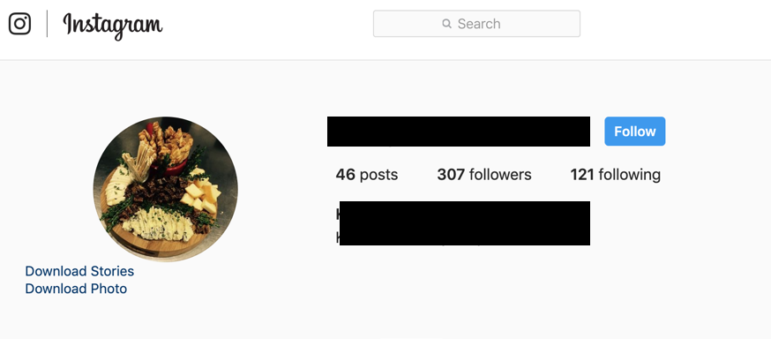
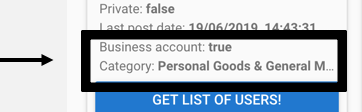
Použijme Helpertools, abychom zjistili, zda je to obchodní učet.
Ano, je.
Dokonce vidíme do jaké oblasti podnikání se zařadili. Ale počkejte, je tam toho více!
Abychom viděli více informací, musíme si nyní vytvořit účet nm nebo se přihlásit ke svému profilu na mobilním telefonu nebo dobrém emulátoru s internetovým připojením.
Když víme, že je to obchodní účet můžeme nahlédnout na více informací.
Nyní tedy jsme, po otevření mobilní aplikace, přihlášeni. já použil aplikaci pro Android. Při návštěvě profilu obchodu se sýry nyní uvidíte tlačítka pod jejich biografií. Jedno z nich je kontakt. Pokud na ně zmáčknete, ve vyskakovacím okně se objeví jakékoliv kontaktní údaje spojené s tímto profilem, které uvedl vlastník účtu. Vidíme tedy dříve neviditelnou emailovou adresu.
Ale počkejte, je tam ještě další tlačítko “Zavolat” v holandštině bellen, které vám odhalí telefonní číslo.
Talk se dostanete od žádného kontaktu k emailu a telefonnímu číslu.
Pamatujte si. Pokud bychom se na tento profil podívali pouze na počítači, tyto informace by nám unikly!
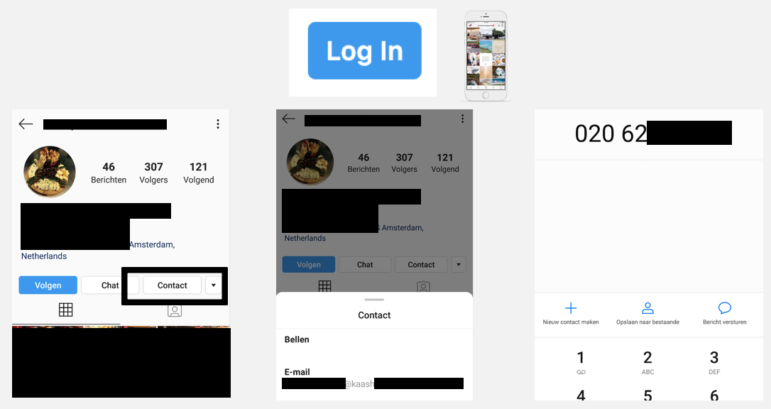
Otevřete si mobilní aplikaci, zatímco jste přihlášení.
Otevřete profil a zkontrolujete tabulku kontaktů
Zmáčkněte “volat” holandsky bellen, aby se zobrazilo telefonní číslo nebo email pro emailovou adresu
Pokud chcete analýzu profilu, trošku vám v tom může pomoci statflux.com. Ukáže vám pár podrobností, které nemůžete najít v profilu, ale také vám poskytne informace jako je průměrný počet lajků nebo komentářů.
Také vám odhalí nejoblíbenější a nejvíce komentované posty.
Pokud zkoumáte profil s mnoha posty a nevíte, které by vás mohli zajímat, statflux může pomoci.
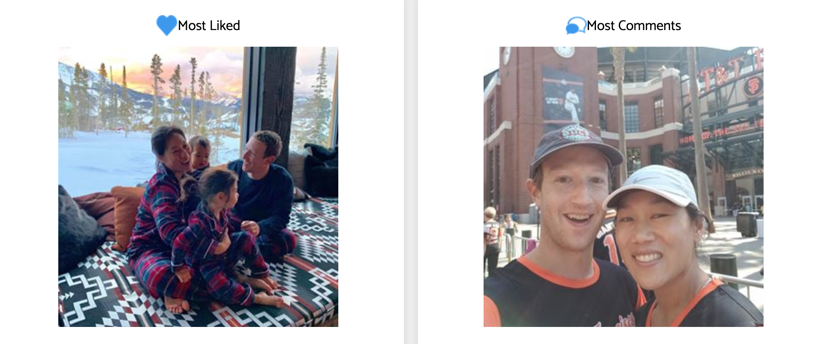
Příklad výsledku pro @zuck od Statflux, nalevo nejoblíbenější napravo nejvíce komentovaný
Zvětšování profilových obrázků a stahování obrázků z účtů
Instagram ukazuje do kruhu ořezané profilové obrázky. Ale někdy chcete vidět celou fotografii, protože získáte podrobnosti o tom, co je v pozadí nebo kdo další je na fotce.
Existuje cesta jak toto získat ze zdrojového kódu, ale také to umí doplněk DownAlbum.
Nejen že pomůže na Instagramu, umí to také na Facebooku, Pintresu, Twitteru, Ask.fm a Weibo. DownAlbum vám také snadno umožní obrázek zvětšit.
Když je nainstalovaný, pod obrázkem se vám prostě objeví tlačítko “stáhnout obrázek”. Na ně kliknete a objeví se nová stránka se zvětšeným profilovým obrázkem, který můžete dále zkoumat.

Příklad z DownAlbum
DownAlbum nabízí také možnost stahovat fotky. Když kliknete na fotografii, objeví se text “stáhnout fotku”. Po stisknutí se otevře nová stránka obsahující o něco větší fotografii. Uložit ji je možné po kliknutí na pravé tlačítko myši. Další možností je webová stránka instasave.io. Napište tam uživatelské jméno profilu, který vás zajímá, a zmáčkněte tlačítko stáhnout pod fotografií, kterou chcete uložit. Obě možnosti umožnují stahovat fotografie po jedné. Chcete stáhnout všechny fotky z daného profilu? Na to existuje doplněk ke Google Chrome Downloader for Instagram + Direct Message, který umí stáhnout naráz velkou nálož fotografií.
Když je tento doplněk nainstalován uvidíte tlačítko v pravém horním rohu. Pro stažení všech fotografií v profilu vyberte tlačítko dále napravo. Ujistěte se, že jste načetli celou stránku tak, aby se stáhly všechny fotografie. Jak vidíte v přikladu, Zuckerberg má 141 postů, ale nástroj jich ukazuje pouze 24. Pokud načtete stránku zcela, budete moci stáhnout všechny fotky. Rozsah můžete upravit.
A také nezapomeňte na sekci “Tagged” označen na Instagramu! Toto nevyžaduje přihlášení, ale někdy umožnuje rozsáhlý náhled na další obrázky. Sekce “Tagged” je pod biografií vedle sekce “Posts”.
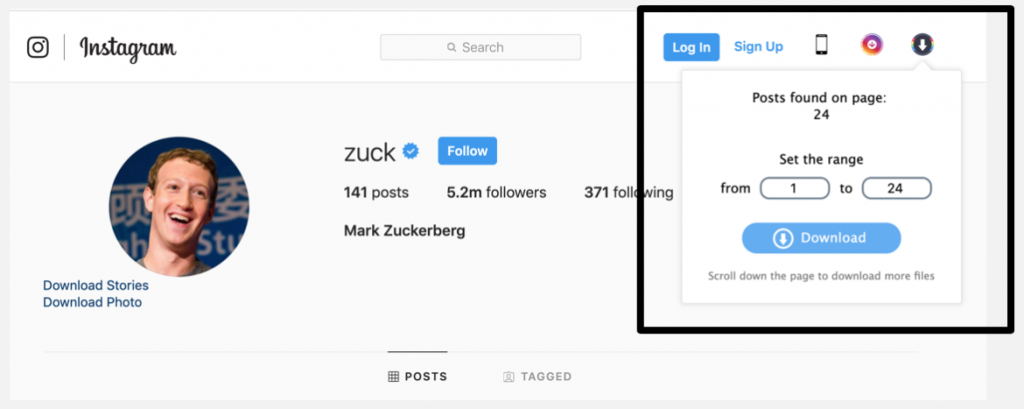
Na pravo Downloader pro Instagram + Direct Message
Instagram Stories – příběhy
Instagram Stories jsou Snapchatu podobná krátká videa nebo fotky.
Je možné je upravovat nálepkami, textem, barvou a GIFy . Více o nich se dozvíte v tomto článku od Ashe Reada.
Běžné příběhy jsou viditelné po dobu 24 hodin, ale je možné je zvýraznit, aby byly viditelné po delší dobu. Tato zvýraznění lze roztřídit do kategorií.
Rozpoznat, zda profil obsahuje příběhy je možné podle profilové fotografie. Pokud je ohraničená barevně, obsahuje příběhy.
Pro zobrazení příběhů je třeba být přihlášený.
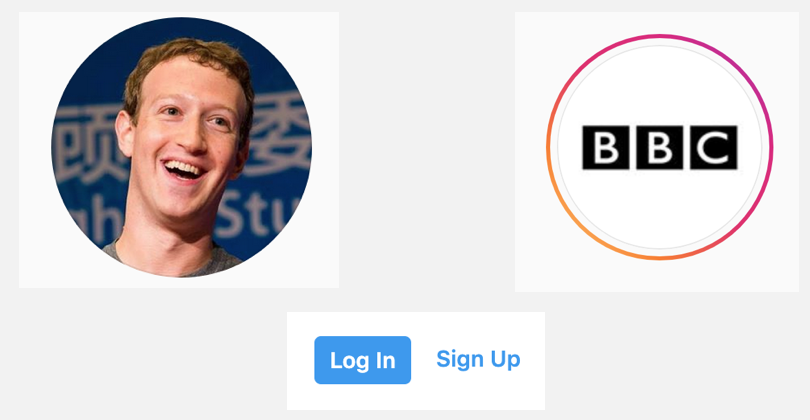
Nalevo: profil @zuck neobsahuje příběhy. Napravo: profil @bbc příběhy obsahuje.
Někdy jsou v profilu zvýrazněné příběhy kategorizovány. Tyto příběhy jsou uvedeny hned pod biografií.
Pro jejich zobrazení klikněte na kategorii.
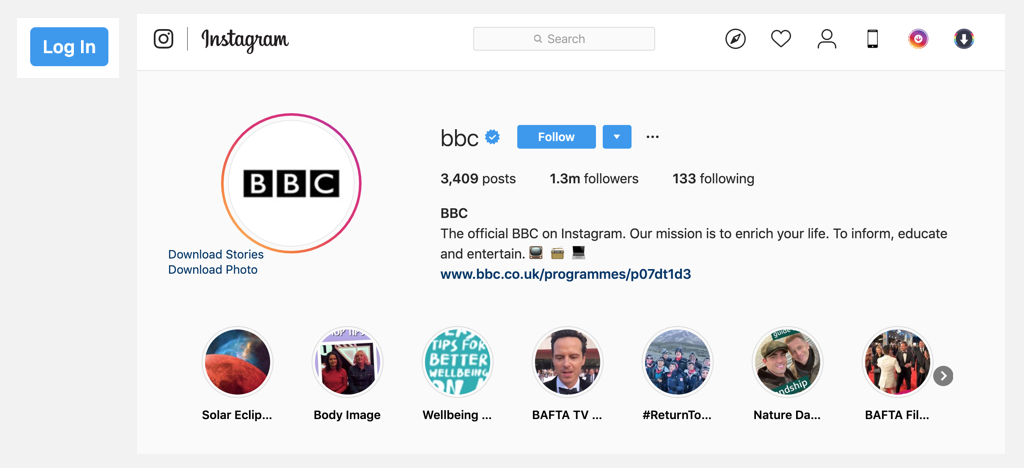
Pod biografií naleznete kategorizované zvýrazněné zprávy
Vyhledávání příběhů
Vyhledávání příběhů je omezené na příběhy, které jsou označeny místem nebo hashtagem.
Webová stránka nabízí možnost vyhledávání příběhů, pokud hledáte hashtag nebo místo ve vyhledávací liště na vrchu webové stránky, ukáže se vám fotografie v barevném kroužku. Pro zobrazení příběhu patřícího k speciálnímu tagu nebo místu.
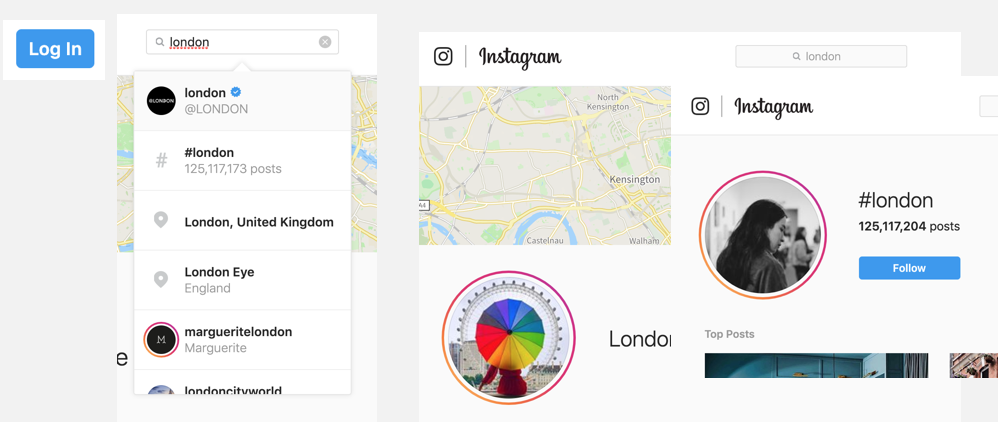
Pod biografií naleznete kategorizované zvýrazněné zprávy
Podle mého názoru je vyhledávání příběhů o něco snazší s doplňkem Google Chrome Downloader for Instagram.
Pokud je nainstalován, zobrazuje se v pravém horním rohu ikonka v barvách Instagramu.
Po kliknutí na ikonku se zobrazí nová stránka s nabídkou, kterou vidíte na záznamu obrazovky níže, nyní máte možnost se podívat na příběhy svých přátel, jejich nejlepší živá videa, místa a některá vyhledávání.
Já jsem vyhledával hashtag #Amsterdam a vybral si malou vlajku na konci.
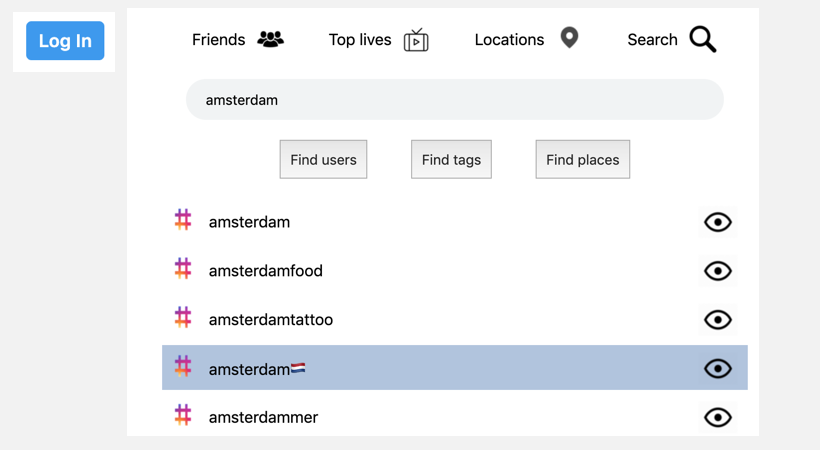
Pokud pouze kliknete na výsledek, neukáží se hned příběhy. Je třeba kliknout na ikonu černého ok a pak se hned zobrazí. Použitím šipek pravá a levá klávesa je možné přepínat mezi příběhy.
Uživatel, který příběh nahrál, se ukazuje na levé straně. Na záznamu obrazovky níže podbarveno modře.
Velmi užitečné: Downloader for Instagram umožnuje vlevo nahoře stažení jednoho nebo všech příběhů spojených a hashtagem.
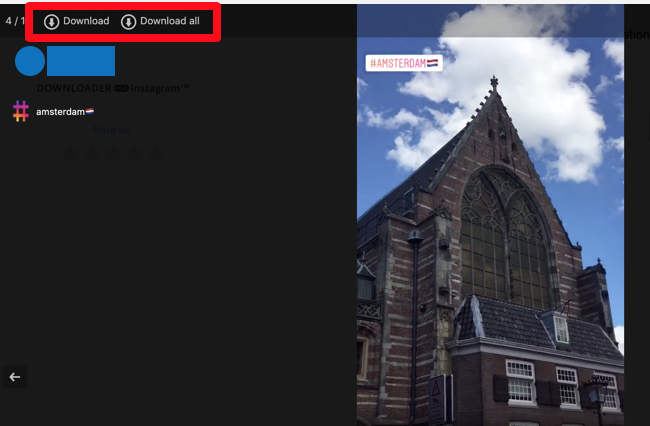
Vyhledávání klíčových slov
Pokud nehledáte hashtagy, ale pouze obecně používaná slova, Instagram není nejvhodnějším místem na takový průzkum, jak můžete vidět na záznamu obrazovky nalevo.
Google nebo jakýkoliv jiný vyhledavač je lepší volbou. Pro Google použijte příkaz Inurl:instagram.com/p/“keyword”, přičemž do uvozovek dejte vyhledávané klíčové slovo. V příkladu je použito “diner time”.
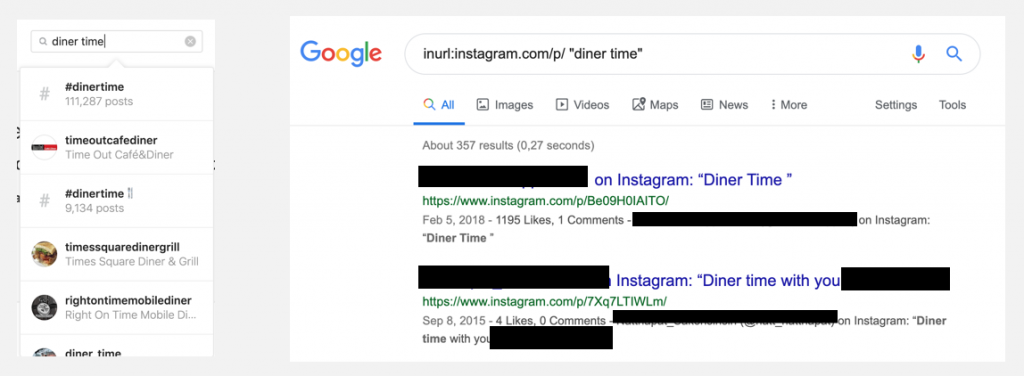
Jak je zřejmé, jeden z výsledků obsahuje slova “diner time”. Avšak “diner time” není použito jako hashtag, tedy pokud byste to vyhledávali pomocí lišty v Instagramu, tento posts byste nenašli.

Vyhledávání hashtagů
Kdyz si vyberete výsledek, v tomto případě hashtag, nespokojte se s prohlédnutím několika prvních obrázků. Tyto jsou na vršku, tedy nejpopulárnější, což ne vždy odpovídá tomu, co hledáte. Místo toho postupujte dolů k nejnovějším.
Vyhledáváte-li speciálně hashtagy, využijte jejich specifický symbol (např. #osint.)
Existuje také mnoho a mnoho webových stránek, které vám hledání hashtagů na Instagramu usnadní. Stránky jako pictame.com a hashatit.com jsou jen jedny z nich.
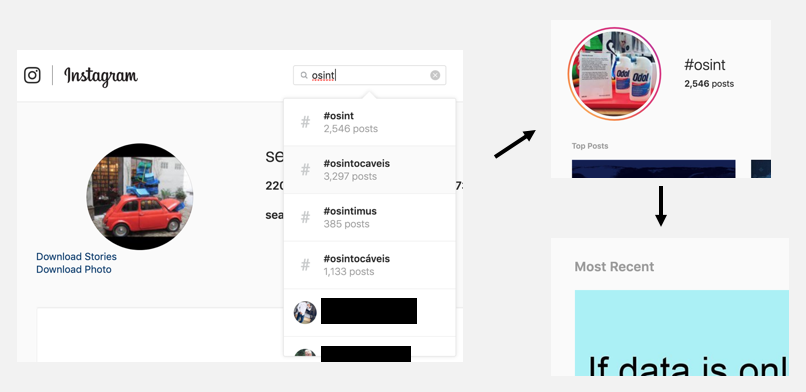
Sledování hashtagů
Pokud jste našli specifický hashtag a chcete se držet v obraze, určitě se přihlaste a stiskněte “follow” tj. sledovat, abyste viděli posty spojené se specifickým hashtagem. Ke sledování hashtagu se musíte přihlásit.
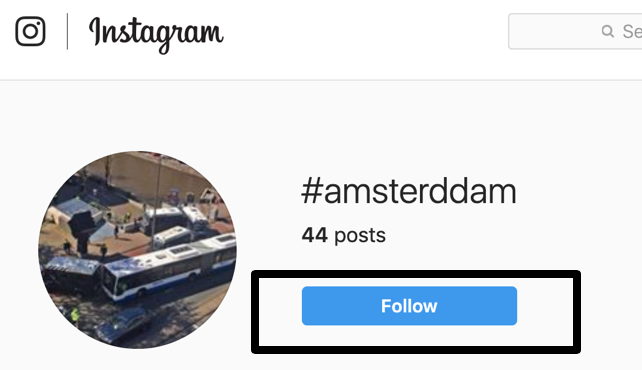
Stahování hashtagů
S využitím doplňku Google Chrome Downloader for Instagram je stahování hashtagů velmi snadné.
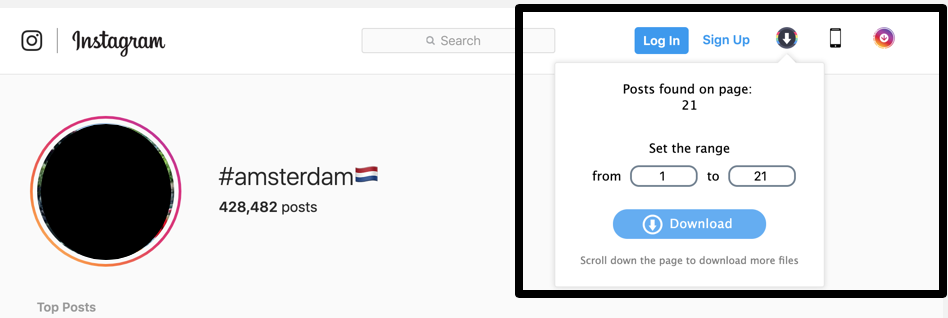
Stáhněte post označený hashtagem s využitím Downloader for Instagram
Vyhledávání podle polohy
Polohy lze vyhledávat pomocí vyhledávací lišty na vršku webové stránky. Polohu poznáte podle symbolu kapky.
Vyberte polohu abyste zjistili, jaké z ní byly postovány příběhy a jaké jiné posty z této lokace pochází.
Nemusíte být v lokaci fyzicky přítomni. Můžete si vybrat jakoukoliv polohu chcete. Tedy moje fotka jak stojím před Hlavním nádražím v Amsterodamu může být označena polohou náměstí Time Square v New Yorku, jenom proto, že jsem to Instagramu řekl. Pokud chcete k vašim fotografiím přidávat polohy, musíte Instagramu povolit používat údaje o vaší poloze.
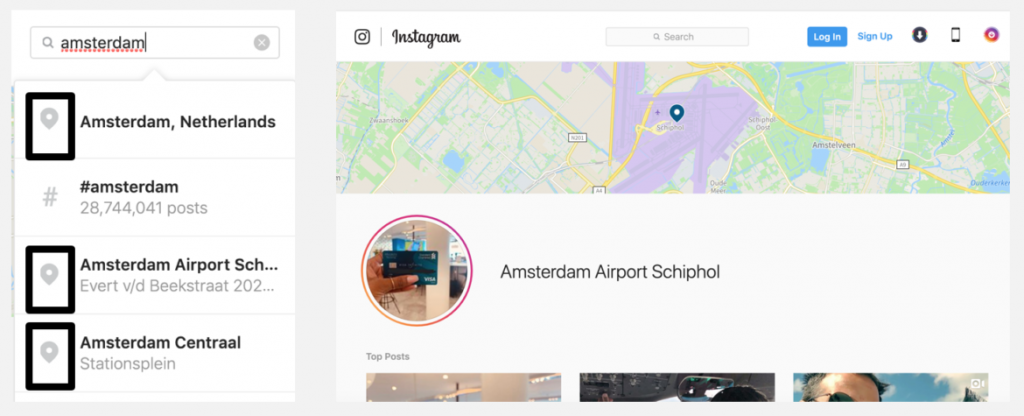
Nejste-li si jisti, jestli poloha, kterou hledáte je na Instagramu. nebo máte chyby v hláskování, podívejte se na Instagram.com/explore/locations. Seznam zemí je k nahlédnutí níže. Vyberte hledanou zemi a město, o které se zajímáte.
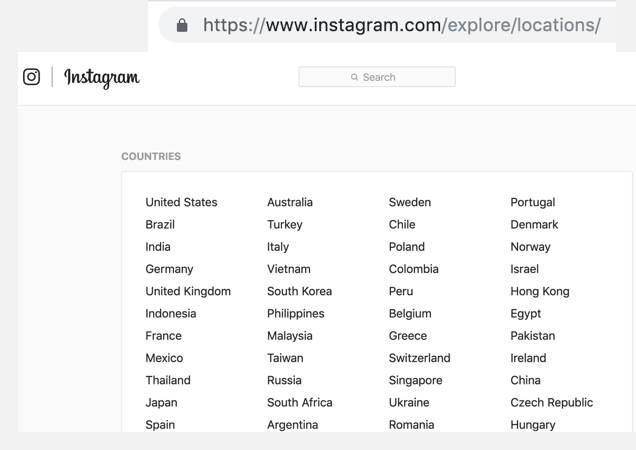
Procházejte pode země a města abyste zjistili jaké polohy jsou v konkrétním městě
Hledání starších postů spojených s polohou
Jeden OSINT nadšenec se se mnou podělil o tohle video ukazující jak na Instagramu najít posty vztahující se k určité poloze v určitém čase. Musím přiznat, že je to všeříkající, a přestože to video bylo uvedeno v roce 2017, částečně ten postup stále funguje i v roce 2019. Video můžete shlédnout zde a Pyton sktipy zde. Ve videu je vysvětleno jak spočítat datum, které vás zajímá. Jakmile máte datum, můžete hledat polohu. Podívejte se na URL, na konec přidejte ?max_id= a číslo, které vám vyšlo.
Sjeďte na stránce dolů k sekci ”nejnovějším”, abyste našli starší posty.
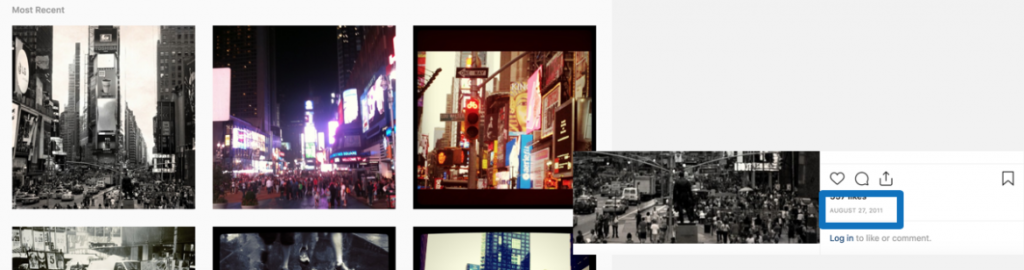
Obrázek nalevo je z 27. srpna 2011, ale je zobrazen jako první výsledek v sekci “Nejnovější”
A je to!
To byly některé ze základních metod vyhledávání na Instagramu.
Samozřejmě existuje asi milion dalších způsobů, metod, webových stránek, doplňků a skriptů, které můžete používat k usnadnění vyhledávání na Instagramu. Pokud vaše oblíbená metoda nebo trik nebyly zmíněny, beze všeho prosím zanechte níže komentář. Jen tak se můžeme všichni něco naučit
Jste připraveni na další informace? Podívejte se pokračování jak hledat na Instagramu.
OSINTcurious,pro GIJN
This article first appeared on OSINTCurio.us and is reproduced here with permission.

The OSINTCurio.us Project is a source of Open Source Intelligence news, blog posts, instructional videos, and a bi-weekly webcast/podcast. It is run by a community of OSINT experts, some of whom are known only by their online handles (like @Technisette), others who use their real names, including journalists like BBC open source investigator and Bellingcat contributor Benjamin Strick.